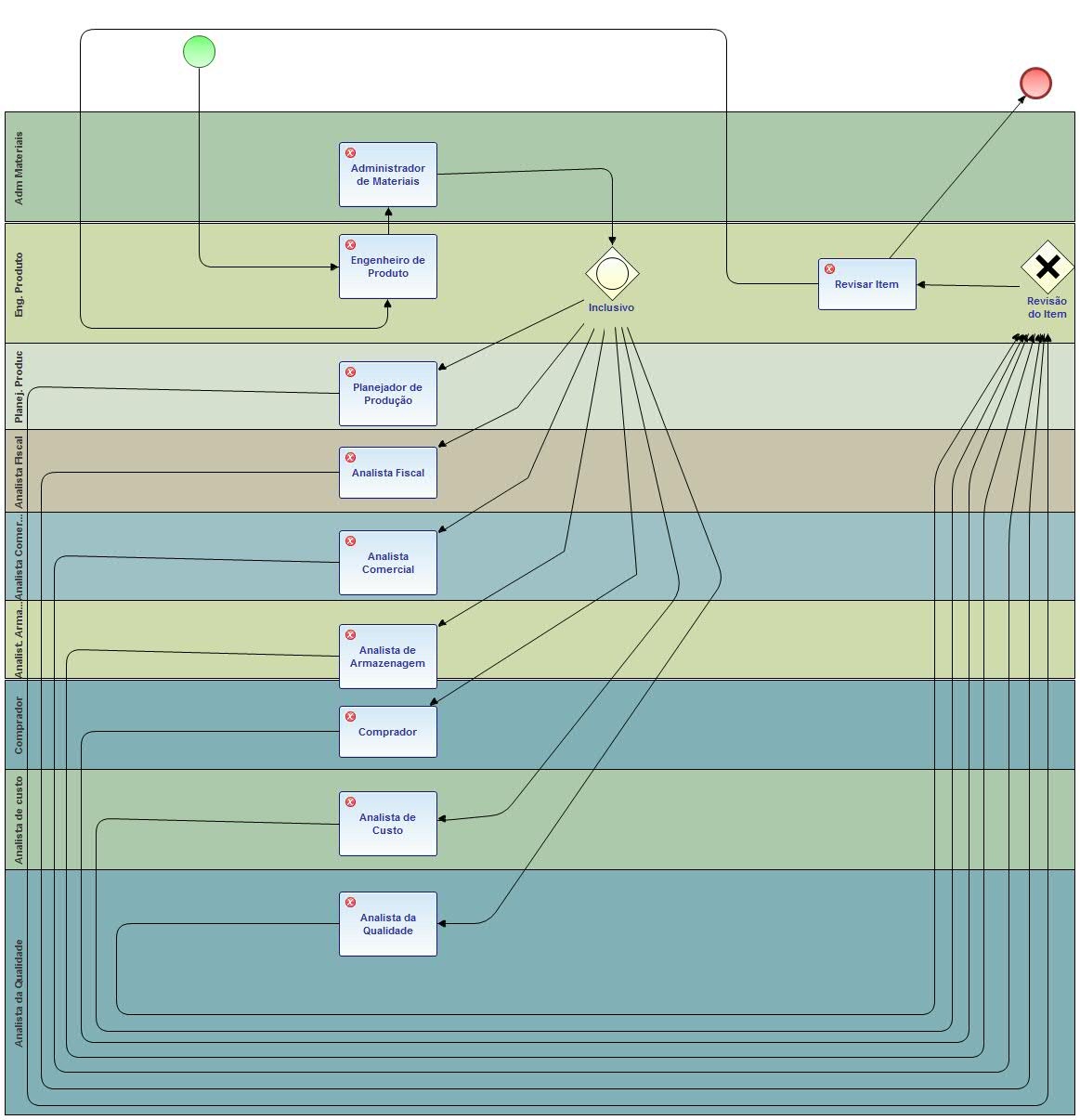Índice
Objetivo
Esse Workflow permite a solicitação para criação de itens no ERP. Este workflow criará pendências para todas as áreas responsáveis pela parametrização dos itens antes de liberá-los para utilização no sistema.
Benefícios
Os principais benefícios na utilização deste processo são:
- Rastreabilidade;
- Governança;
Ambiente de Negócio
Segmento
Manufatura
Áreas de Negócios
Planejamento e Controle de Produção
Processo Workflow
Atividades do Processo
Atividade: Solicitação de Criação/Modificação.
Descrição: Solicitação de criação ou manutenção.
Instruções: Informar se o item será incluído ou alterado no Logix.
Atividade: Administrador de Materiais.
Descrição: Analise pelo administrador de materiais.
Instruções: Incluir/Modificar as informações de estoque referente ao item;
Atividade: Planejador de Produção.
Descrição: Analise pelo planejador de produção.
Instruções: Incluir/Modificar as informações de planejamento da produção referente ao item.
Atividade: Analista Fiscal.
Descrição: Analise pelo analista fiscal.
Instruções: Incluir/Modificar as informações fiscais referente ao item.
Atividade: Analista Comercial.
Descrição: Analise pelo analista comercial.
Instruções: Incluir/Modificar as informações de vendas referente ao item.
Atividade: Analista de Armazenagem.
Descrição: Analise pelo analista de armazenagem.
Instruções: Incluir/Modificar as informações de armazenagem referente ao item.
Atividade: Comprador.
Descrição: Analise pelo comprador.
Instruções: Incluir/Modificar as informações de compra referente ao item.
Atividade: Revisar Item.
Descrição: Revisão geral de todas as informações do item.
Instruções: Revisar todas as informações referente ao item.
Atividade: Engenheiro de Produto.
Descrição: Analise pelo engenheiro de produto.
Instruções: Incluir/Modificar as informações básicas referente ao item.
Atividade: Analista de Custo.
Descrição: Análise pelo analista de custo.
Instruções: Incluir/Modificar as informações de custos referente ao item.
Atividade: Analista da Qualidade.
Descrição: Analise pelo analista da qualidade.
Instruções: Incluir/Modificar as informações de custos referente ao item.
Como Utilizar
Iniciando Processo BPM pelo Fluig
Usuário opta pela solicitação de inclusão de um novo item ou revisão de um item já existe. Juntamente com o tipo de solicitação deverá ser inserido o código do novo item (ou código de um item existente) assim também como a justificativa para a inclusão/revisão deste item.
Papel de Engenheiro de Produto e Administrador de Materiais deverão preencher/revisar as informações principais do item, assim também como parametrizar informações pertinentes aos seus módulos.
Papel de Planejador de Produção: Será responsável pela parametrização das informações pertencentes aos módulos de produção, planejamento e chão de fábrica.
Demais informações deverão ser preenchidas conforme papéis configurados no fluxo de workflow.
Durante processo de Revisão do Item, o papel Administrador de Materiais terá opção de revisar todas as informações cadastradas e Aprovar ou Reprovar as alterações.
Como Instalar
Fluig
Instalar o ambiente de Desenvolvimento Fluig
Para realizar a instalação do Processo BPM é preciso ter instalado o TDS (TOTVS Developer Studio) e o plugin do FLUIG para o mesmo. Para instalar o TDS e o plugin do FLUIG visite esta página que contém detalhes para tal: Guia de instalação fluig Studio.
Buscar os Arquivos para Instalação do Processo BPM
O nome do arquivo do projeto do processo de consulta e alteração de necessidade de compras é: wfman001. Ele se encontra dentro do pacote de expedição, na seguinte estrutura: fluig/wf/.
Abrir o Arquivo do Instalação do Processo BPM no TDS
No link estão as instruções de como fazer a abertura do arquivo do processo BPM dentro do TDS.
Importação e exportação de projeto no Fluig Studio.
Componentes dos Processos BPM
Processo BPM | Workflow de Itens | |
|---|---|---|
Tipo Arquivo | Nome do Arquivo | Descrição |
Formulário | WFI_ImplantacaoItem.html | Formulário com as telas que serão apresentadas a cada etapa do workflow. |
Anexo Formulário | WFI_ImplantacaoItem_ecmmobile.html | Formulário para aparelhos móveis. |
Evento Processo | splayFields.js | Evento responsável por exibir os valores informados nas etapas anteriores. |
Diagrama | wfman001.process | Diagrama de processo Fluig para o workflow de itens. |
Envio do Processo BPM para o Fluig
Uma vez instalado TDS deve de importar o Processo BPM para o TDS para manipularmos e posteriormente importá-lo para o servidor Fluig do cliente. Para importar o Workflow siga os passos explicados nesta página:Importação e exportação de projeto no Fluig Studio.
ERP
A seguir são apresentados links para as configurações necessárias para a integração do ERP com o Fluig. Uma vez feita essa configuração, não há necessidade de efetuar novamente a mesma.
Criação do aplicativo Logix no Identity
Efetuar a parametrização do aplicativo Logix para utilizar o Fluig Identity, conforme descrito no documento Itentity - Criação de Aplicativo.
Sincronizar os dados com Identity
Efetuar a sincronização dos dados conforme descrito no documento Itentity - Linha Logix.
Considerações
Informamos que é de suma importância conhecimento técnico para implantação do componente no Fluig. Caso necessite, sugerimos aquisição de horas de consultoria para auxiliar na Implantação desses componentes junto ao canal TOTVS que lhe atende ou através da Fluig Store.
Todos os produtos comercializados e distribuídos na Fluig Store possuem como pré-requisito a plataforma Fluig para funcionamento.
Acesse esse link para mais informações sobre a Instalação de Workflow.